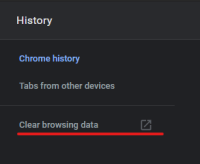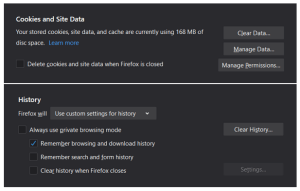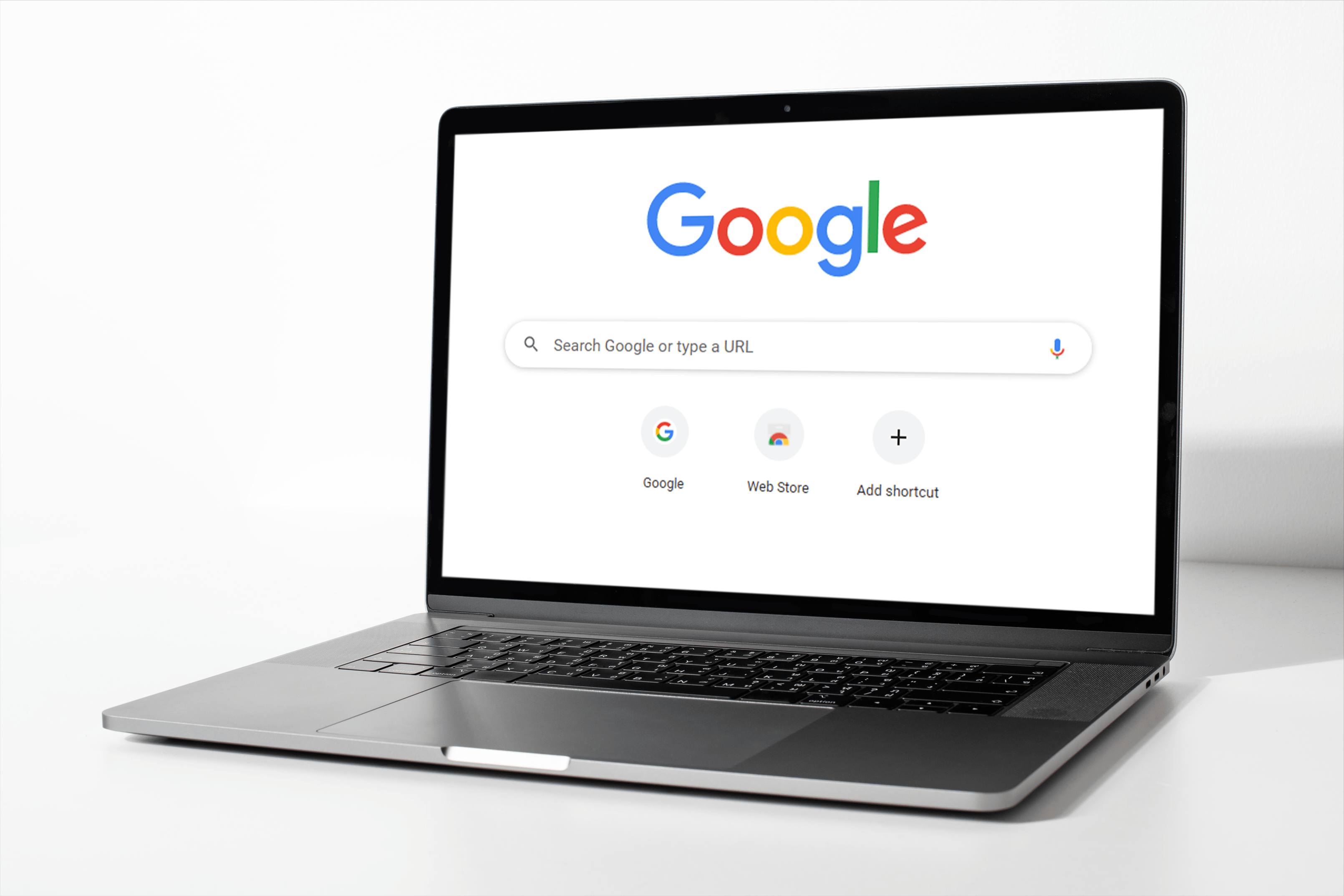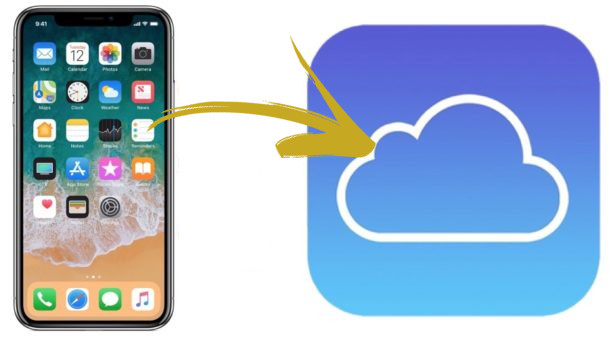Давайте устроим сцену. Вы вернулись из школы, колледжа или работы или просто наслаждаетесь ленивым воскресеньем. Наконец, у вас есть время для себя, но вам не хочется играть в игры или учиться. Пора запустить Twitch и посмотреть, что делает ваш любимый стример.

Вы дважды щелкаете по этому Хром или Fire Fox значок, а затем внезапно наступает разочарование, потому что Twitch вообще не загружается.
Если это звучит знакомо, вы попали в нужное место. Прочтите несколько советов о том, как обеспечить непрерывность просмотра потоковой передачи.
Общие советы
Twitch, вероятно, является самым популярным сервисом потокового видео в Интернете, но не без проблем. Многие пользователи нескольких веб-браузеров сообщали об аналогичных проблемах. Twitch вообще не загружается или при попытке поймать стрим иногда икает.
К счастью, большинство из них легко исправить, и в этом руководстве будут рассмотрены наиболее распространенные и лучшие способы их удаления в Chrome и Firefox.

Начните с основ
Twitch может не работать для вас, но также может не работать для всех остальных, поскольку проблема может заключаться в сервисе. Самый простой способ проверить - посмотреть их профили поддержки в Instagram или Twitter. Если серверы не работают на техническое обслуживание или произошел сбой, служба поддержки Twitch уведомит людей. Но, по крайней мере, с вашим браузером все в порядке.
Проверьте подключение к Интернету
Каким бы простым ни был этот шаг, он может быть полезным. Также посмотрите, можете ли вы отключить (по крайней мере, временно) какие-либо службы с высокой пропускной способностью на вашем ПК, такие как торрент. Для тех, у кого более низкая скорость интернета, чем больше ресурсов доступно в любое время, тем лучше. Перезагрузка маршрутизатора и компьютера никогда не помешает.
Очистите данные просмотров и кеш
Как и предыдущие советы, этот несложный, но может быть чрезвычайно полезным. Редко бывает полезно перегружать браузер слишком большим количеством бесполезных, устаревших данных. Мы рекомендуем вам выполнять такую очистку часто в качестве профилактической меры.
Хром
Вот как удалить данные просмотра и кеш в Chrome:
- Откройте ваш браузер.
- Нажмите на три точки и откройте Настройки.
- Далее войдите во вкладку истории. Или вы можете нажать Ctrl + H.
- Нажать на Очистить данные просмотров вариант и удалите все данные о просмотре за последний день или неделю, по крайней мере. Если вы хотите быть более уверенными, перейдите на вкладку «Дополнительно» и выберите то, что вы хотите удалить. Рекомендуем поставить галочку Печеньеа также Кэшированные изображения и файлы.
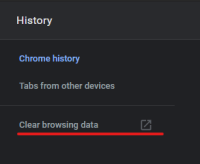
Fire Fox
Вот как сделать то же самое в Firefox:
- Откройте ваш браузер.
- Перейдите в меню параметров, расположенное в правом верхнем углу, затем перейдите к Конфиденциальность и безопасность.
- Прокрутите вниз и нажмите Очистить данные а также Чистая история, еще раз выбирая, как далеко вы пойдете.
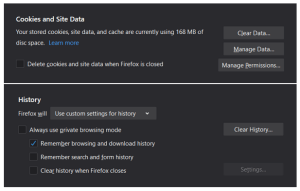
Дополнительные советы
Теперь, переходя к более серьезным причинам, в этом могут быть надстройки Chrome.
Проверить расширения и надстройки
Если вы недавно установили некоторые расширения и считаете, что они влияют на Twitch, перейдите в режим инкогнито (Ctrl + Shift + N) и попробуйте получить там доступ к Twitch.
Если все работает нормально, возможно, здесь виновато одно из ваших надстроек. Устаревшие расширения, такие как то, что требовалось для запуска Flash-видео, по-прежнему могут вызывать проблемы. Отличный способ определить, какой из них - отключить их по очереди, а затем протестировать браузер.
Это достаточно просто, не волнуйтесь. Зайдите в меню параметров Chrome и найдите вкладку «Расширения» в нижнем левом углу.

Он отобразит все установленные на данный момент надстройки, что позволит вам продолжить их тестирование. Если он вдруг сработает после отключения определенного надстройки, вуаля, мастер исправления!
Обновите браузер
Обновите ваши браузеры. Веб-браузеры, как и приложения на наших телефонах или многопользовательские игры, в которые мы играем, регулярно обновляются. Важно не отставать от других, особенно на более длительные периоды времени. Это может вызвать дополнительную головную боль, в том числе ограниченную функциональность веб-сайта.
Проверить на вирусы
Выполните антивирусное сканирование. Хотя это и не всегда необходимо, были случаи, когда ПНП (потенциально нежелательные программы) проникали в компьютер человека случайно или как вредоносное ПО. Известно, что они вызывают проблемы с веб-браузерами, и их трудно искоренить. Таким образом, выполнение глубокого сканирования с помощью вашего антивирусного программного обеспечения никогда не является плохой идеей.
В этом отношении хорошо работает даже обычный Защитник Windows при установке Windows 10. Просто позвольте ему глубоко погрузиться в вашу систему и удалить любое потенциально вредоносное программное обеспечение.
Доступ к Защитнику через меню «Пуск». Перейдите в меню «Параметры сканирования», затем выберите «Автономное сканирование» и нажмите кнопку «Сканировать сейчас».
Если Защитник что-то обнаружит, удалите это и перезагрузите компьютер. Попробуйте получить доступ к Twitch после перезагрузки.
Очистить кеш DNS
Чтобы очистить кеш DNS, запустите командную строку. Когда он откроется, введите «ipconfig / flushdns» без кавычек.
Контактная поддержка
Контактная поддержка. Если все остальное не помогло, обратитесь в службу поддержки Twitch, чтобы уточнить детали. Вы также можете опубликовать свой запрос на страницах поддержки Mozilla и Chrome.
Twitch больше не Twitch
Если проблема не исчезнет, есть альтернативы для изучения. Если у вас нет проблем с просмотром трансляций на рабочем столе в официальном приложении Twitch для ПК, перейдите на Twitch и загрузите его. Установка проста и не займет много времени.
Как вы думаете, мы пропустили шаг или, возможно, знаете более простой или быстрый способ остановить Twitch, чтобы вы не дергались от раздражения? Не стесняйтесь, чтобы оставить комментарий ниже. Любые советы или уловки, которые вы использовали для решения этой проблемы, могут помочь другим читателям.